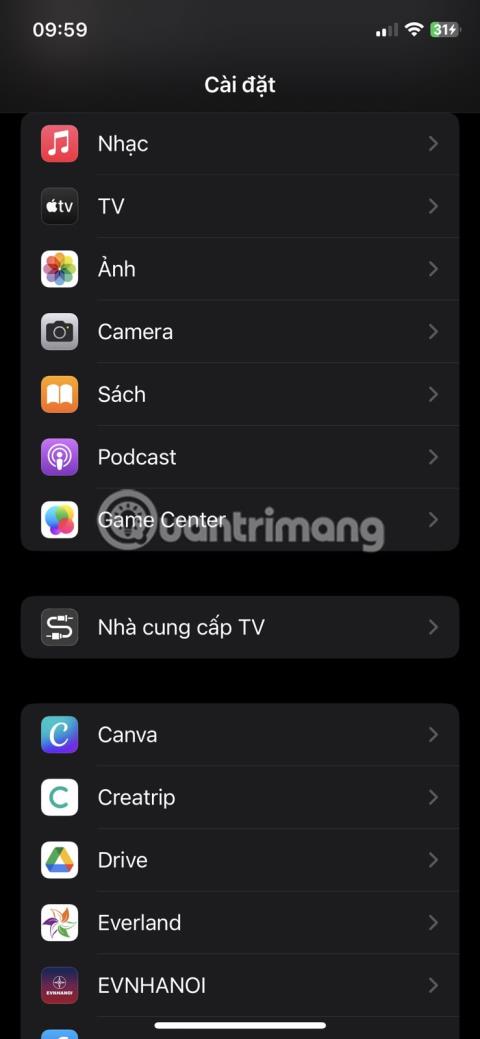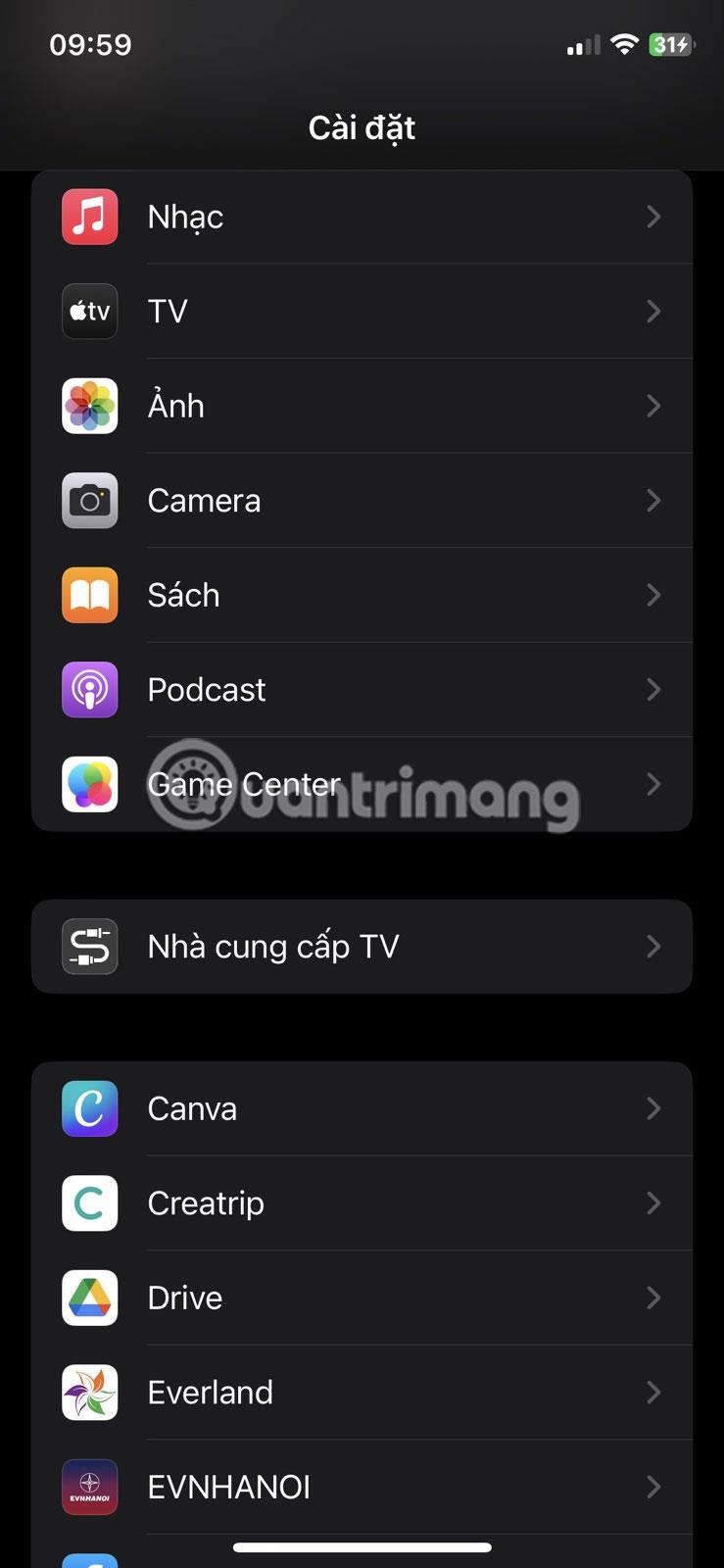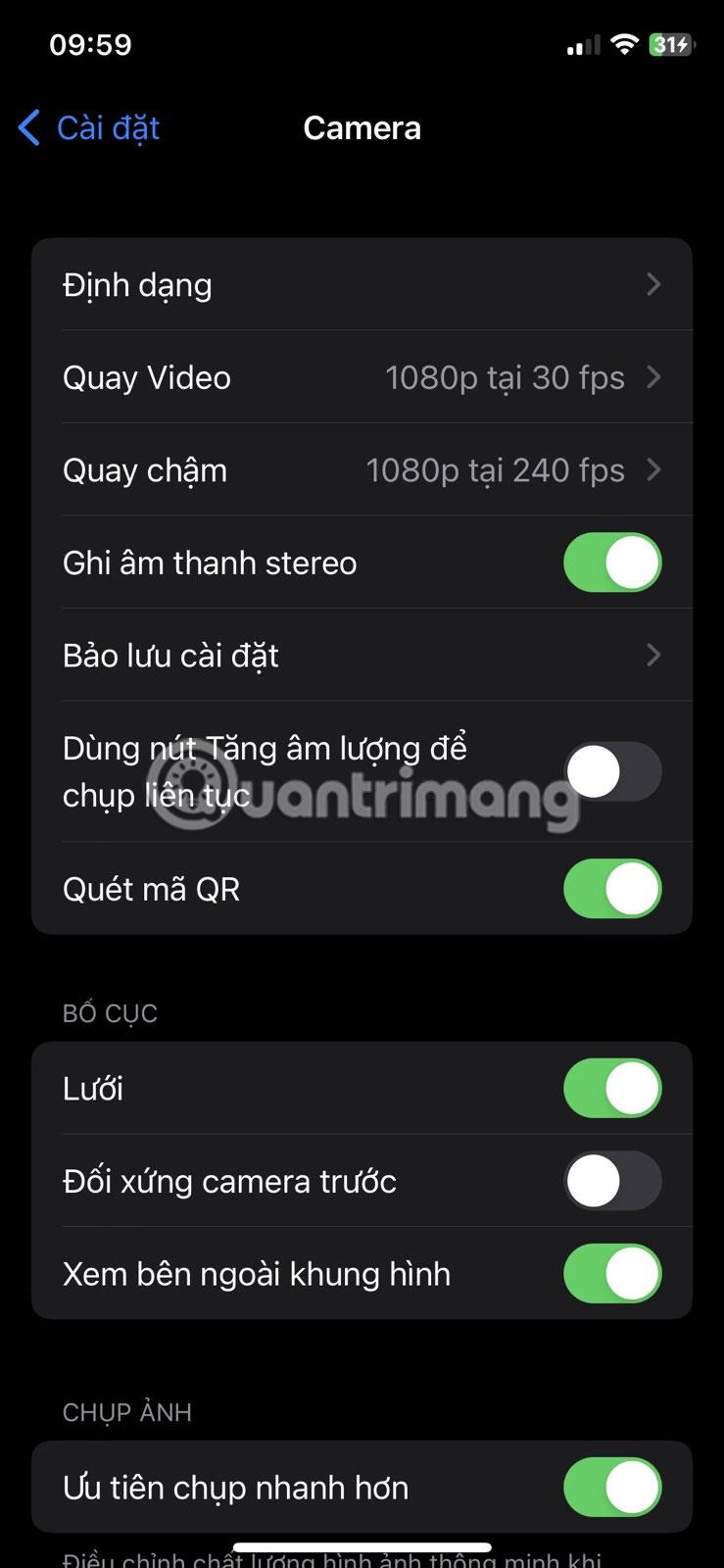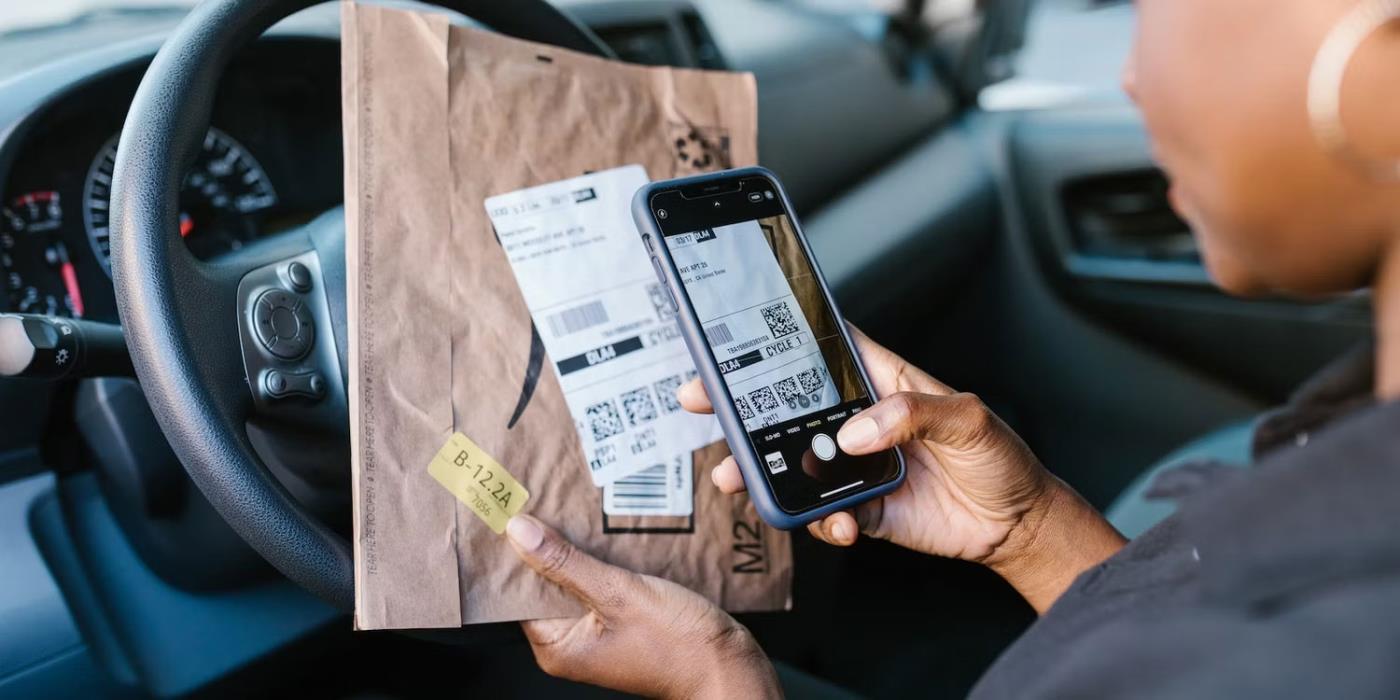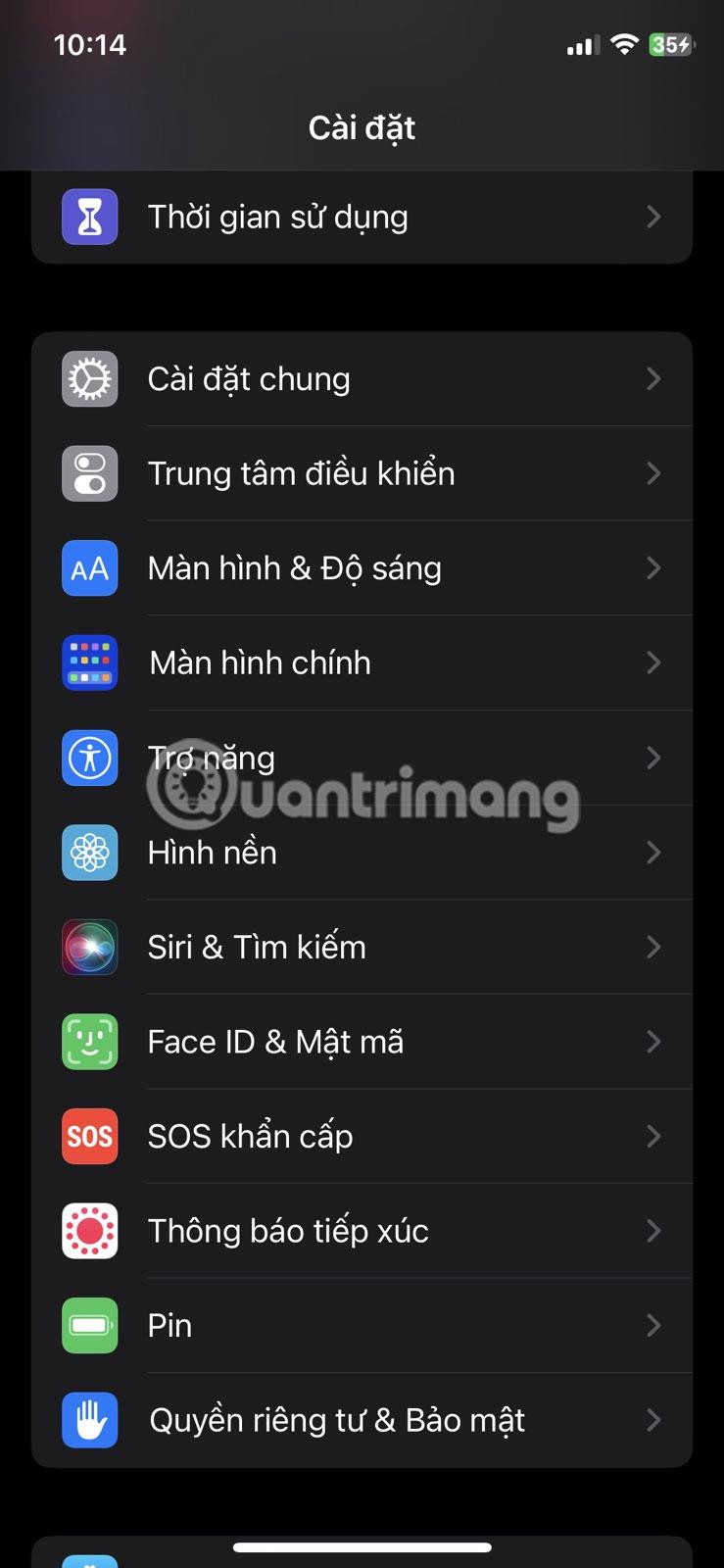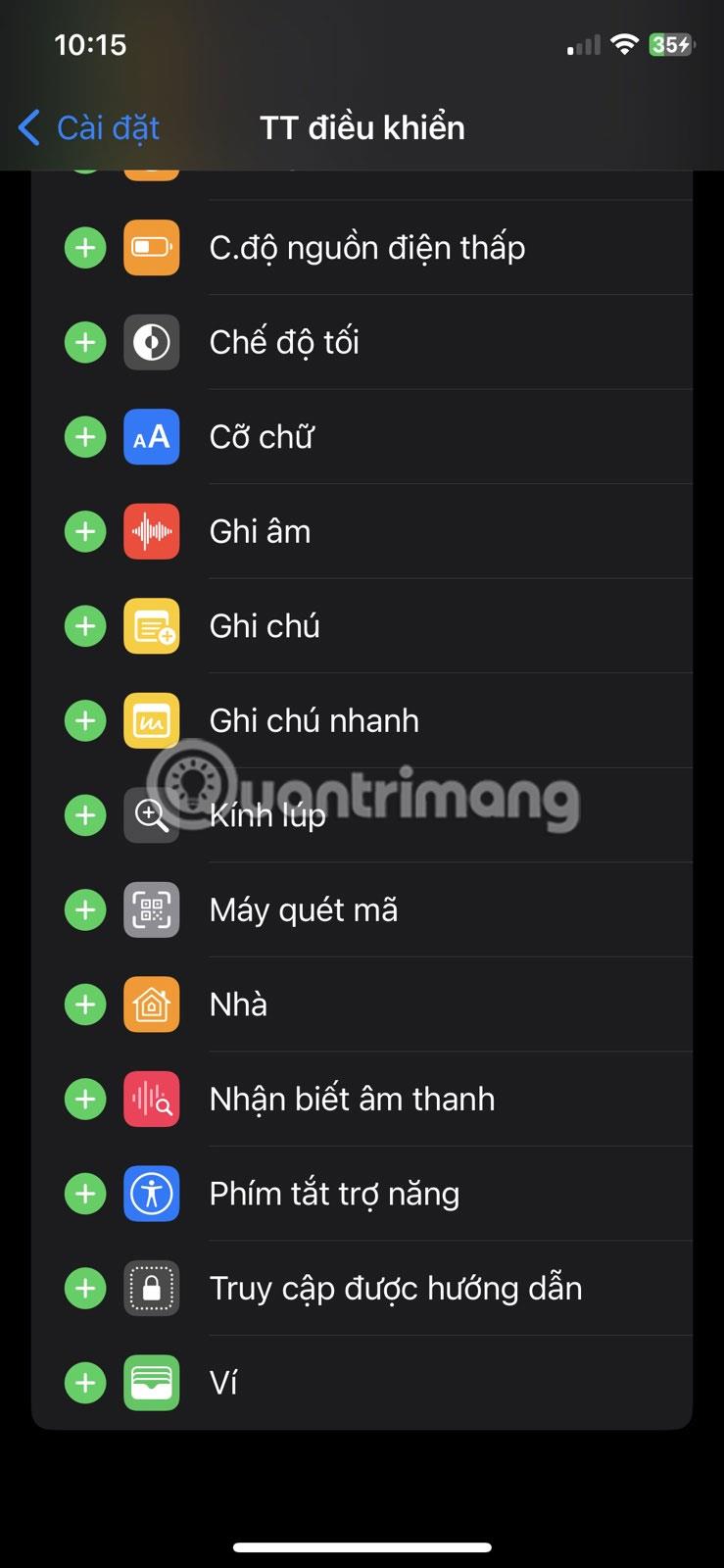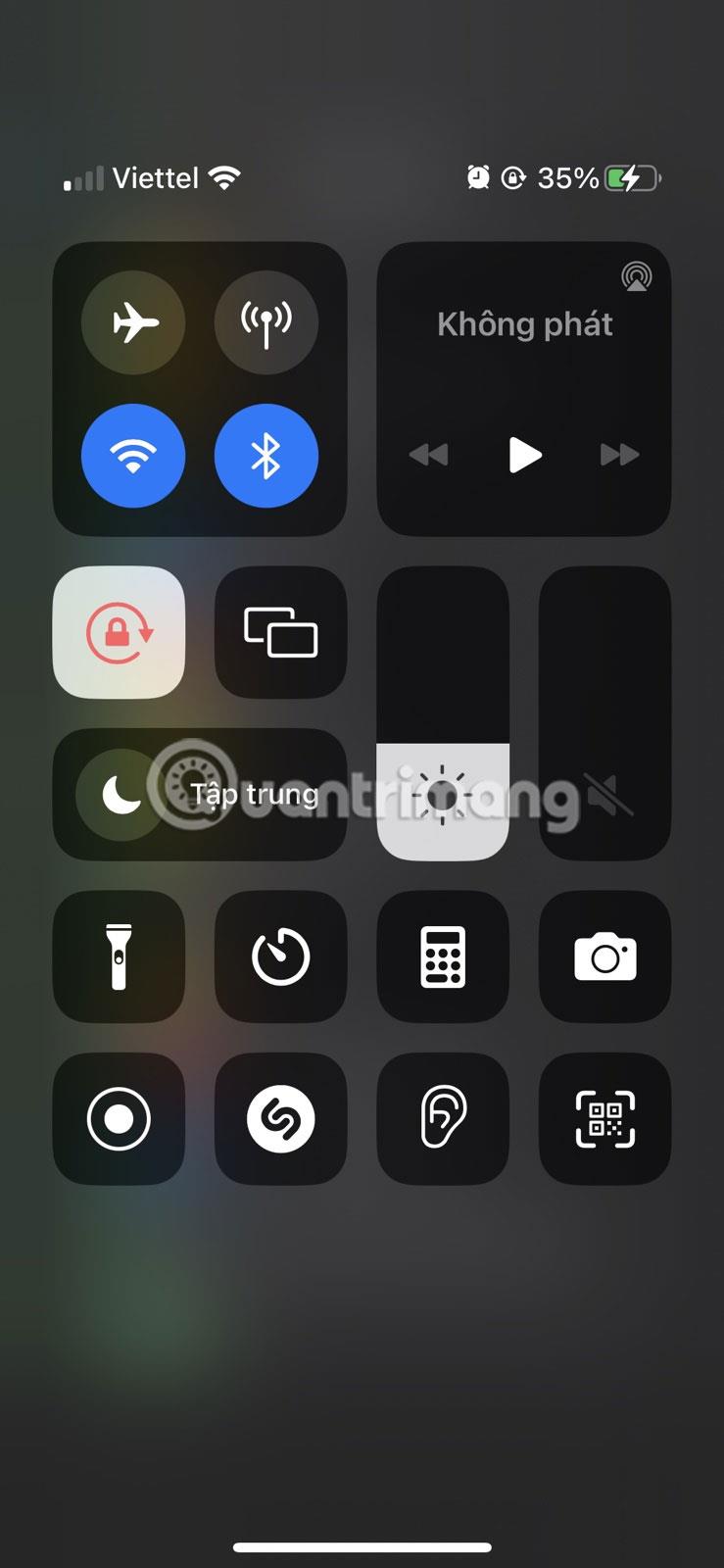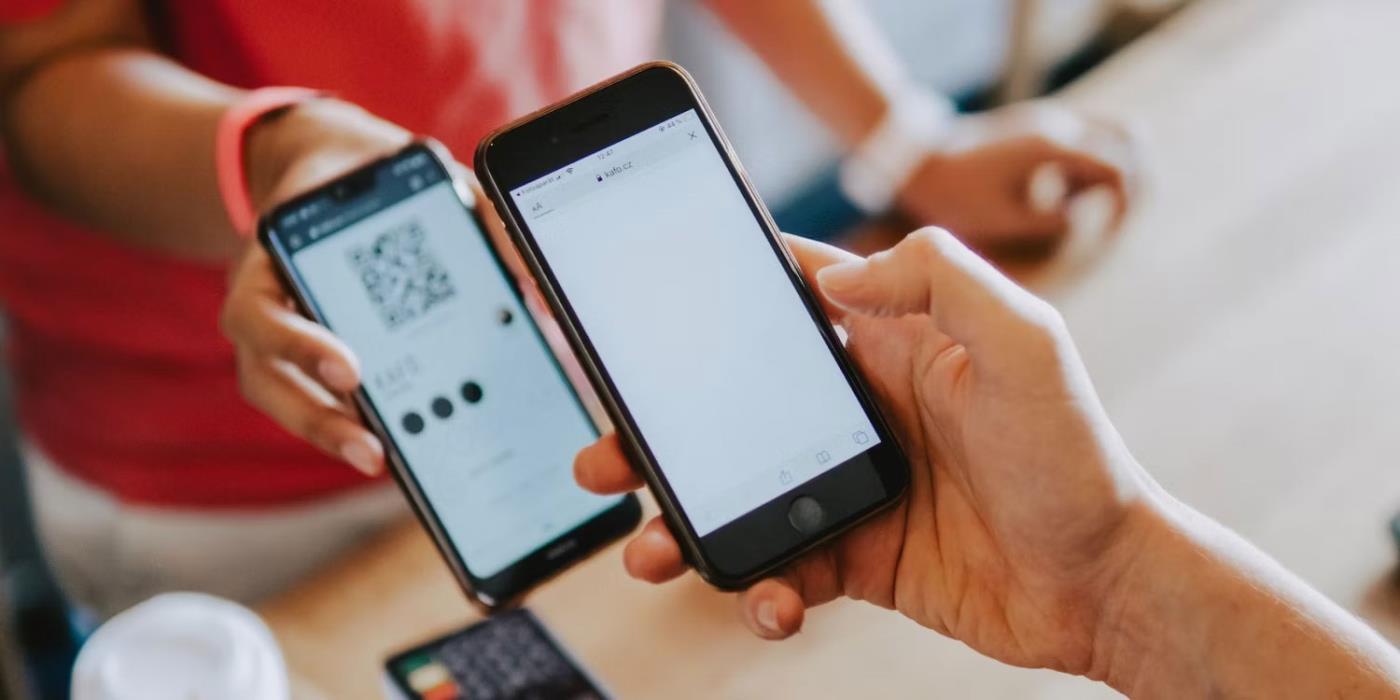Вбудований сканер QR-кодів є однією з найкращих функцій iPhone для покращення якості життя. Ви можете отримати доступ до інформації, здійснювати платежі, приєднуватися до мереж WiFi тощо за допомогою простого сканування.
Однак ваш сканер QR-коду іноді може не розпізнавати або не читати код правильно. Це може бути неприємно, особливо коли вам терміново потрібно отримати доступ до вмісту в коді. Перш ніж здаватися, ось кілька виправлень, які ви можете спробувати відновити роботу сканування QR-коду.
1. Перевірте, чи ввімкнено сканер QR-коду
Зазвичай, якщо навести камеру iPhone на QR-код, це допоможе. Однак якщо це не спрацює, можливо, ви випадково вимкнули сканування QR-коду в програмі Камера. Ось як активувати сканер QR-коду:
- Відкрийте програму «Налаштування» на iPhone.
- Прокрутіть вниз і натисніть Камера.
- Увімкніть параметр Сканувати QR-код .
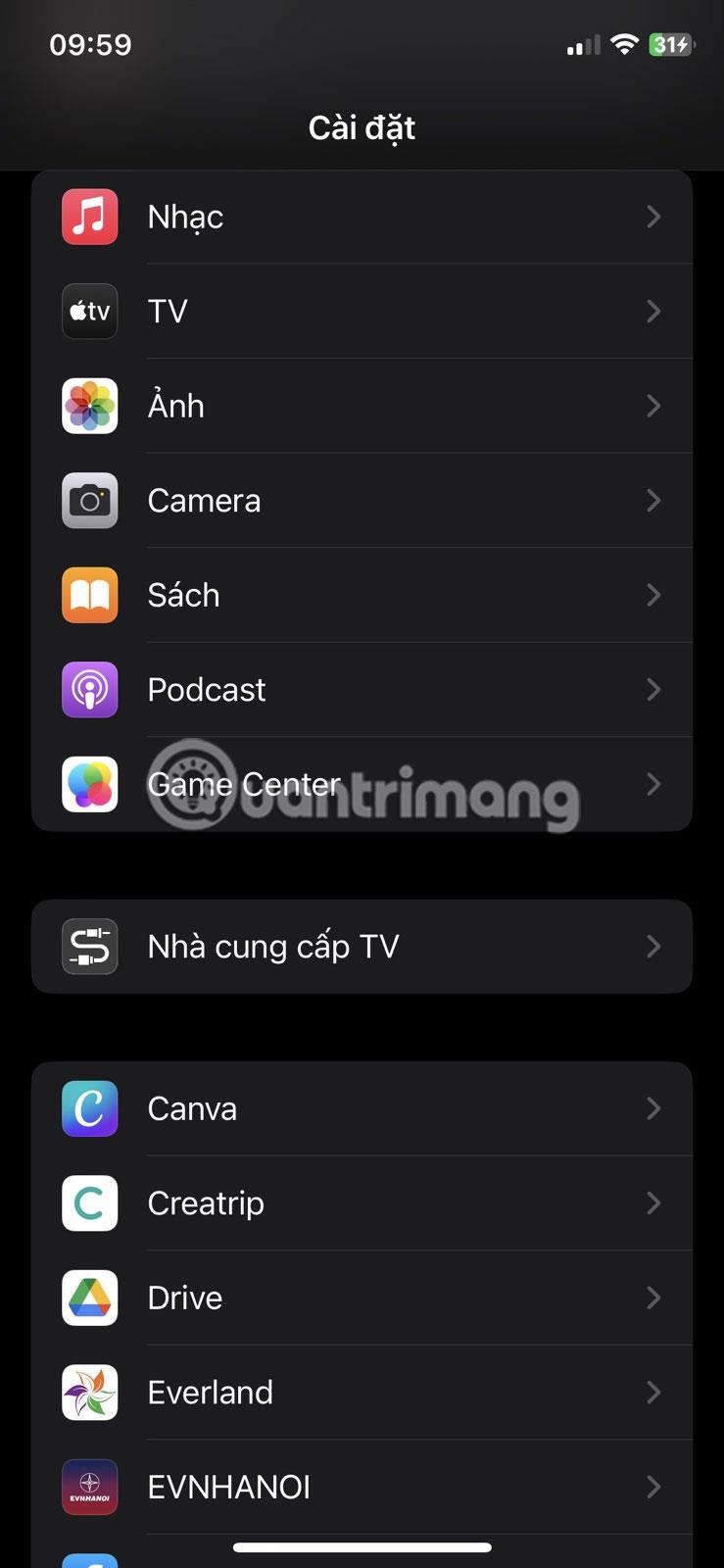
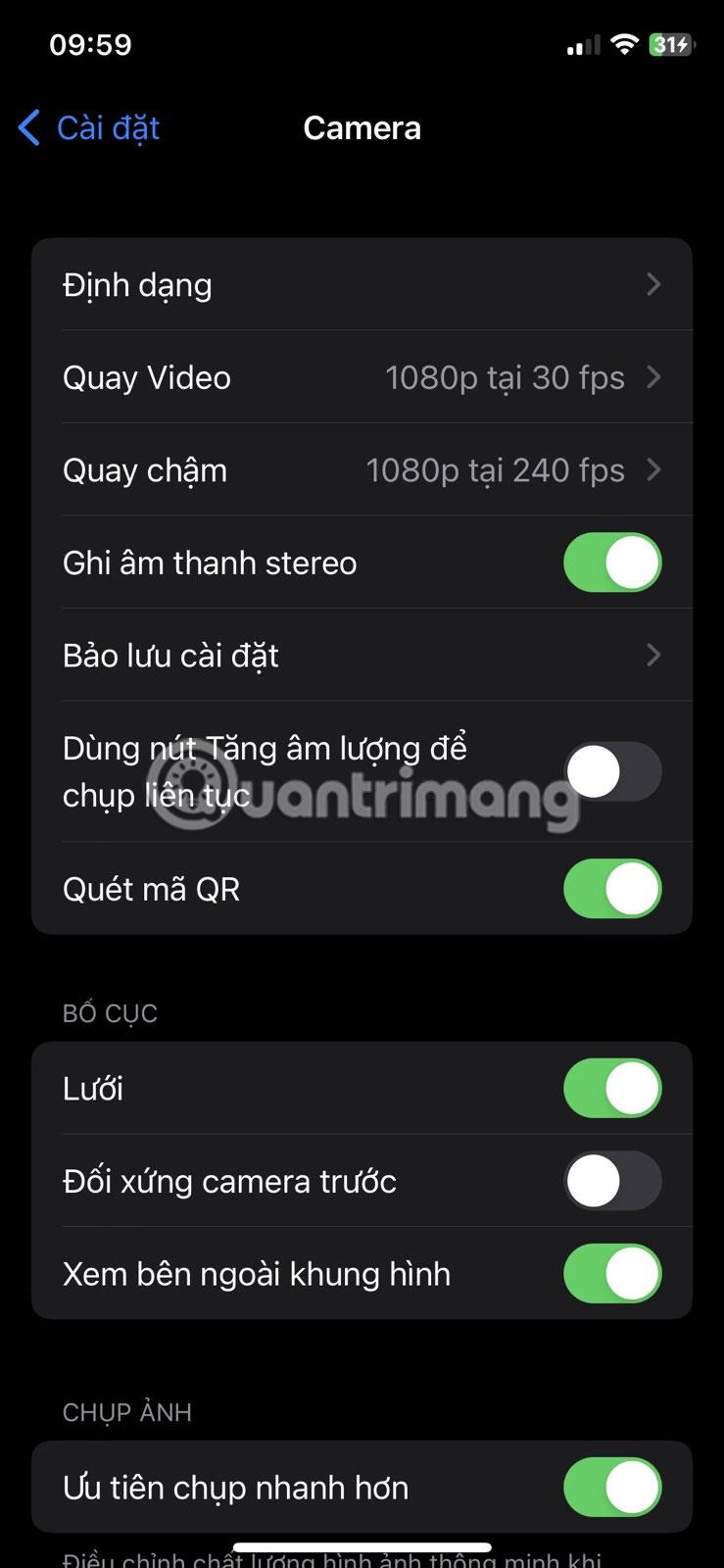
2. Переконайтеся, що ваша камера знаходиться в режимі фото
Сканер QR-коду на вашому iPhone працює, лише якщо камеру встановлено в режим фото. Якщо ви помилково перемкнетеся в режим відео, портрет, панорама або будь-який інший режим камери, сканер QR-коду може не працювати належним чином. Отже, проведіть пальцем ліворуч або праворуч у програмі Камера, щоб повернутися до режиму фото. Потім наведіть камеру на QR-код і повторіть спробу сканування.
3. Правильно розташуйте камеру під час сканування
Для швидкого й успішного сканування переконайтеся, що QR-код розміщено у видошукачі камери. Уникайте сканування під крутими кутами та намагайтеся тримати QR-код паралельно своєму пристрою. Крім того, переконайтеся, що QR-код не зім’ятий, не закритий або жодним чином не пошкоджений, оскільки це може перешкодити успішному скануванню.
4. Перейдіть у краще освітлене місце
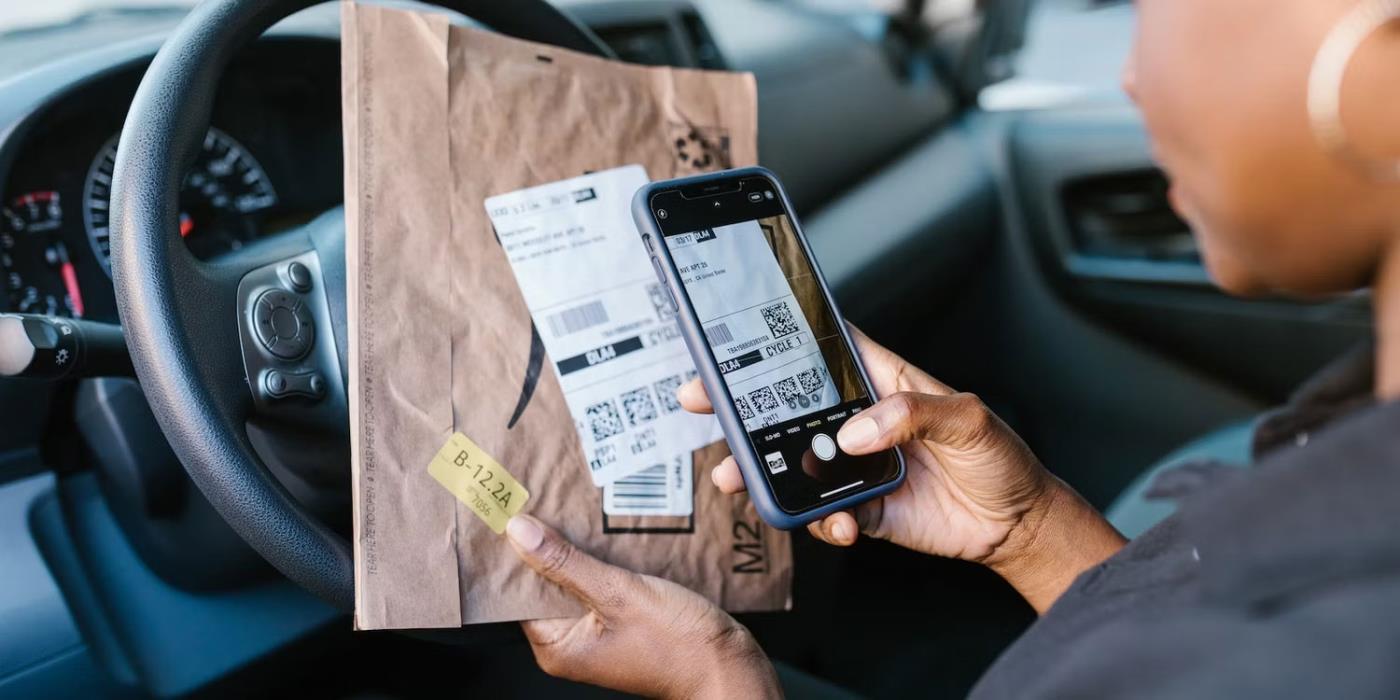
Гарне освітлення є важливим для кожної функції камери, і сканери QR-кодів не є винятком. Добре освітлене середовище допомагає камері легше ідентифікувати та зчитувати QR-коди. Якщо ви перебуваєте в тьмяно освітленій кімнаті чи зоні, перейдіть у світліше місце або трохи освітліть QR-код, щоб покращити видимість.
5. Очистіть об'єктив камери
Заплямований або забруднений об’єктив камери може ускладнити зчитування QR-коду камерою. Отже, якщо у вас усе ще виникають проблеми зі скануванням QR-коду, обережно протріть об’єктив камери м’якою тканиною без ворсу, щоб переконатися, що він чистий. Уникайте використання твердих або абразивних матеріалів, які можуть подряпати об’єктив. Якщо необхідно, злегка змочіть тканину водою, щоб видалити складні плями.
6. Перезапустіть програму Камера
Іноді програмні збої можуть спричинити несправність сканера QR-коду. Найшвидше вирішити цю проблему – просто закрити камеру та перезапустити програму. Для цього проведіть пальцем угору від нижньої частини екрана, а потім проведіть пальцем угору по програмі Камера, щоб закрити її. Зачекайте кілька секунд, потім знову відкрийте програму Камера та спробуйте ще раз відсканувати QR-код.
7. Додайте сканер коду до Центру керування
Якщо у вас усе ще виникають проблеми з використанням програми Camera для сканування QR-кодів, ви можете додати вбудований сканер QR-кодів Apple безпосередньо до Центру керування для легкого доступу. Ця вбудована функція працює окремо від програми Камера та іноді може обійти проблеми, які можуть виникнути під час використання програми Камера.
Ось як додати сканер QR-коду до Центру керування:
- Відкрийте програму Налаштування .
- Прокрутіть униз і натисніть «Центр керування» .
- Знайдіть Сканер коду в розділі «Додаткові елементи керування» .
- Торкніться кнопки «плюс» (+) біля «Сканер коду», щоб додати його до Центру керування.
- Тепер відкрийте Центр керування, потім торкніться значка сканера коду, щоб відсканувати QR-код.
Під час сканування в темному або слабо освітленому місці торкніться значка ліхтарика внизу екрана, щоб увімкнути спалах камери вашого iPhone.
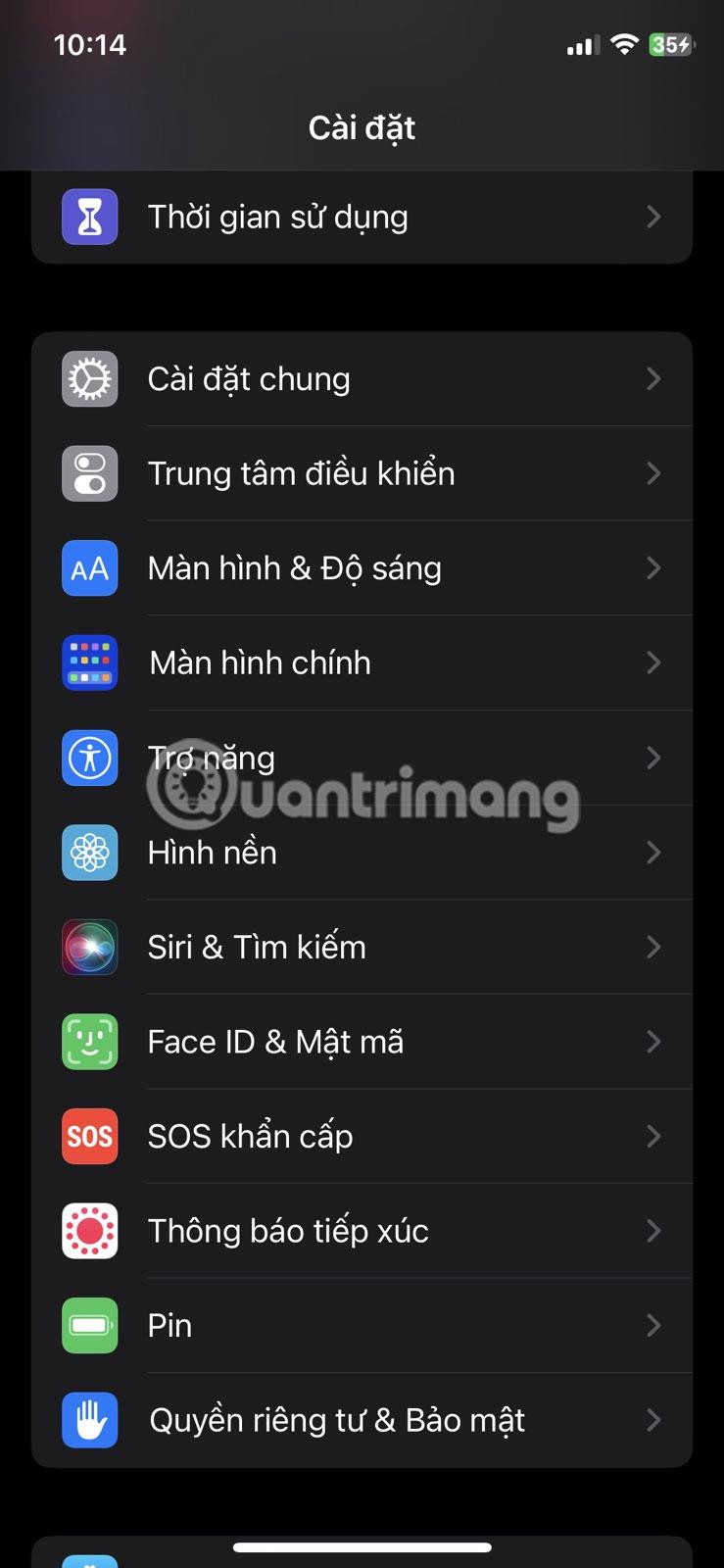
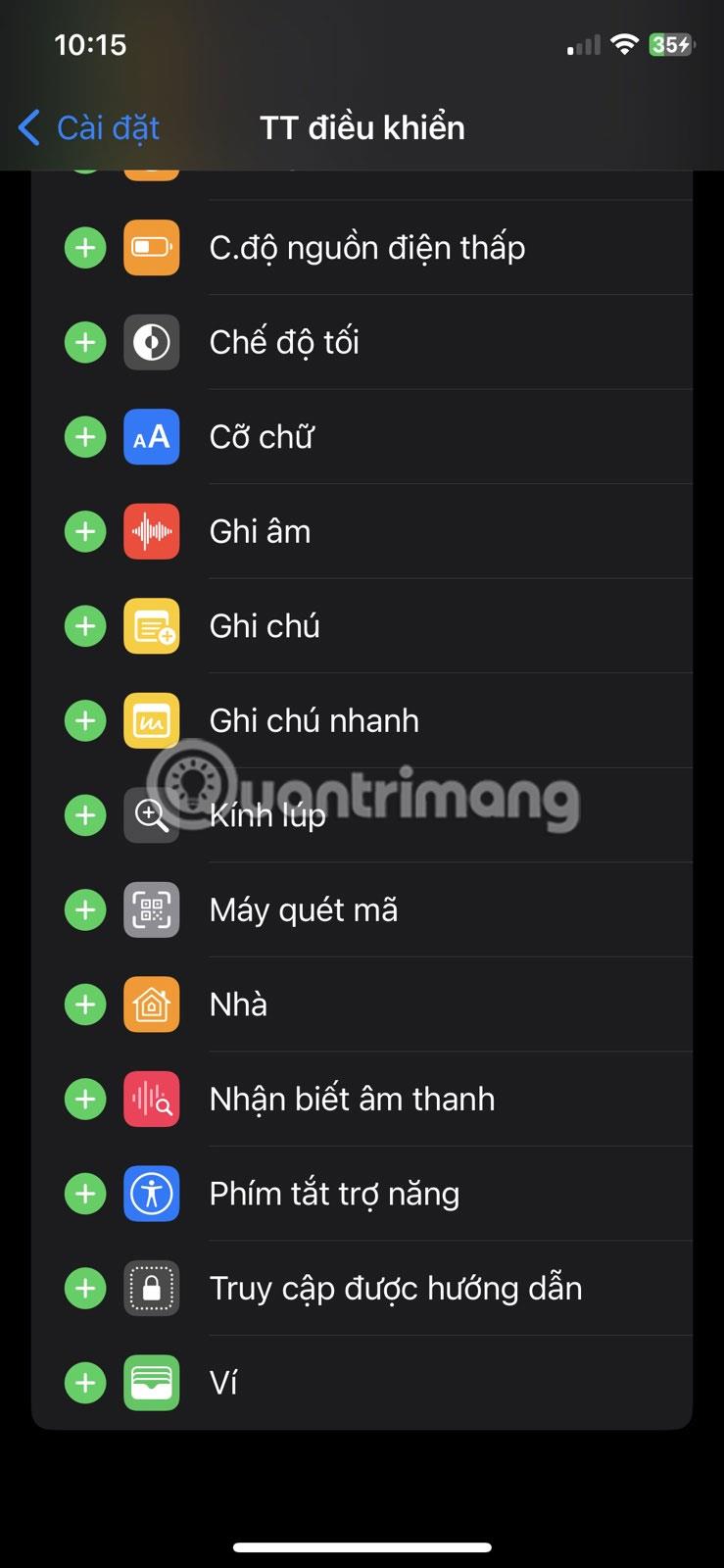
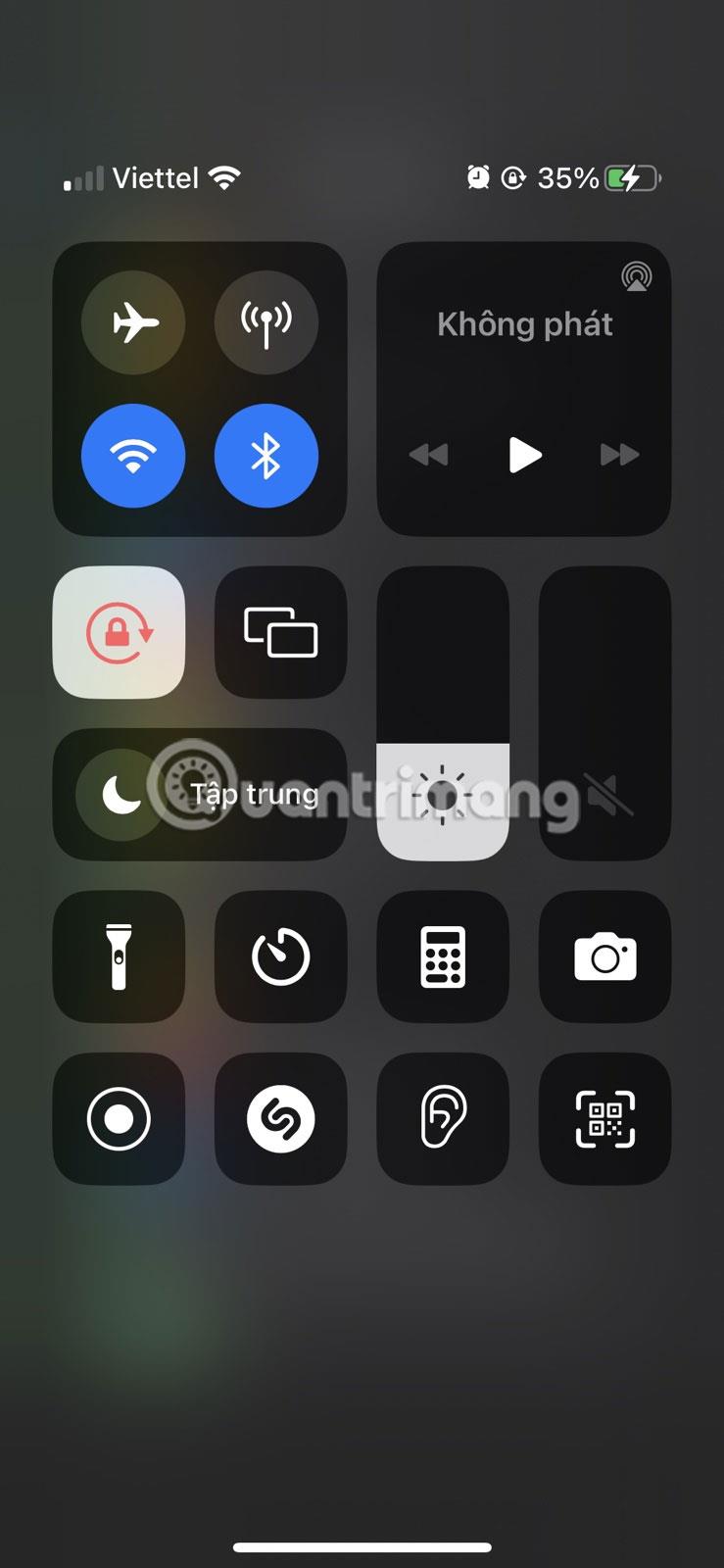
8. Перезавантажте iPhone
Якщо наведені вище методи все ще не працюють, просте перезавантаження може допомогти. Іноді незначні системні збої можуть призвести до несправності певних функцій, як-от сканера QR-коду. Перезавантаження iPhone може усунути ці збої та знову запустити все без проблем.
Однак iPhone не має опції перезапуску, тому вам доведеться вручну вимкнути пристрій, а потім увімкнути його знову. На щастя, ви можете виконати ручний перезапуск, навіть якщо кнопки вашого iPhone зламані.
9. Оновіть iPhone
Apple періодично випускає оновлення програмного забезпечення, включаючи виправлення, які можуть виправити будь-які збої в операційній системі. Застарілі версії iOS можуть спричинити проблеми зі сканером QR-кодів, і оновлення вирішить цю проблему.
10. Перевірте сторонній сканер QR-коду
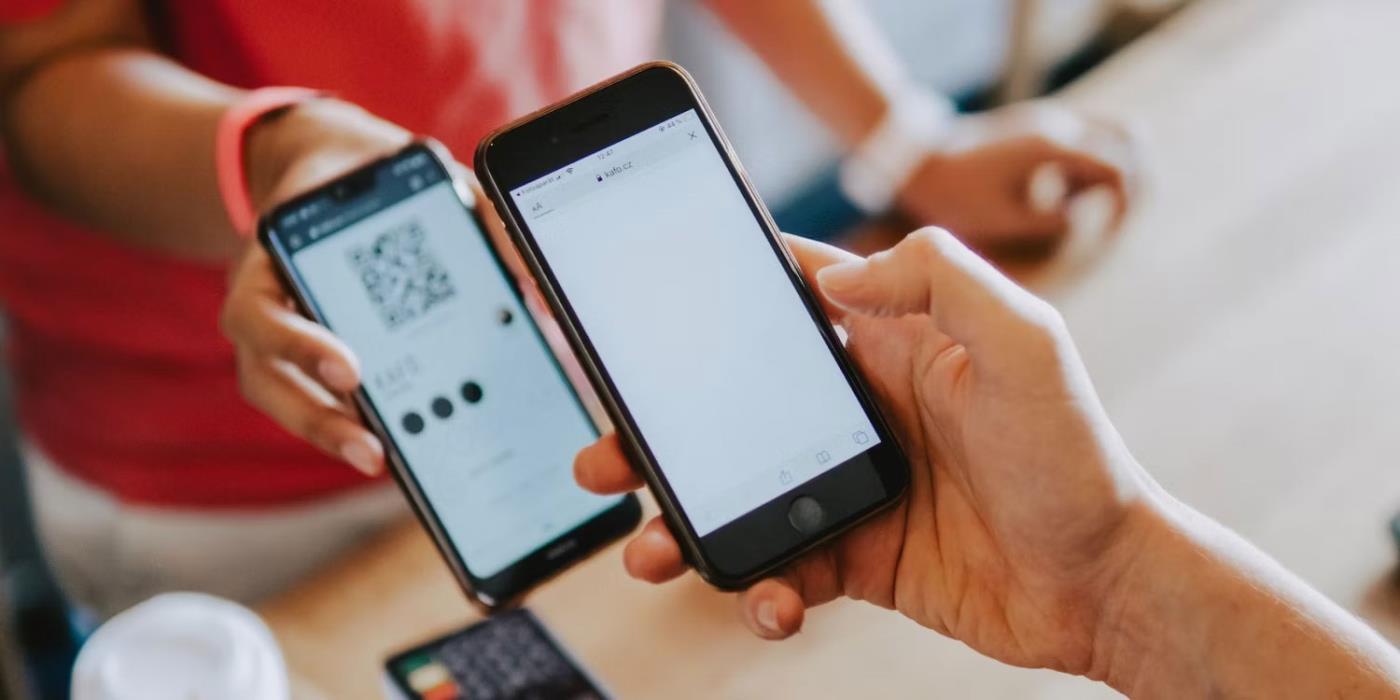
Якщо вбудований у ваш iPhone сканер QR-коду все ще не працює після того, як ви спробували всі ці виправлення, вам слід завантажити програму зчитування QR-коду третьої сторони з App Store. Багато опцій, як безкоштовних, так і платних, пропонують більше можливостей, ніж вбудований QR-сканер.
До популярних сторонніх програм для зчитування QR-кодів iOS належать QR-код і сканер штрих-кодів від TeaCapps, Scan Shot від Scanner App PDF Tool і CamScanner від INSTIG.